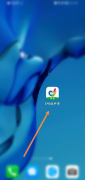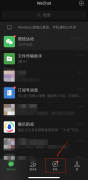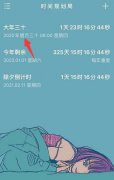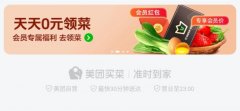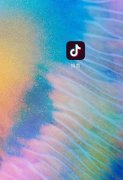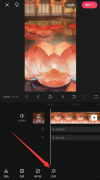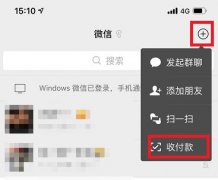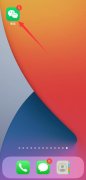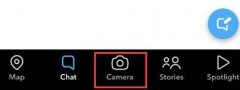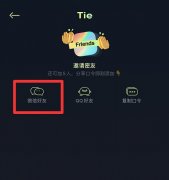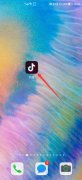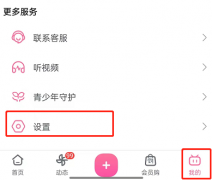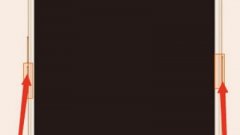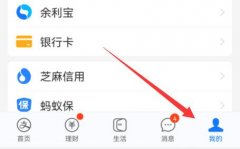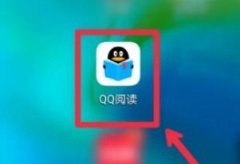飞书是很多小伙伴在日常办公时都会使用到的一款软件,在这款软件中我们可以创建在线表格文档,也可以直接对表格文档进行编辑。有的小伙伴在将表格中的数据转换为图表时可能会遇到图表无法显示被隐藏的数据的情况,为了解决该问题,我们可以直接进入图表的类型与数据设置页面,然后在该页面中找到并勾选“显示隐藏与被筛选的数据”选项即可。有的小伙伴可能不清楚具体的操作方法,接下来小编就来和大家分享一下飞书在图表中显示被隐藏的数据的方法。
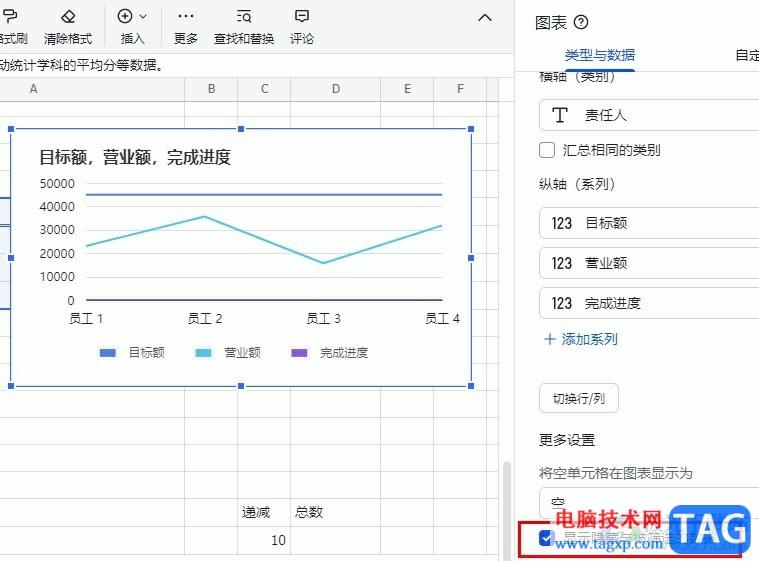
方法步骤
1、第一步,我们在飞书页面中点击打开“云文档”选项,进入云文档页面
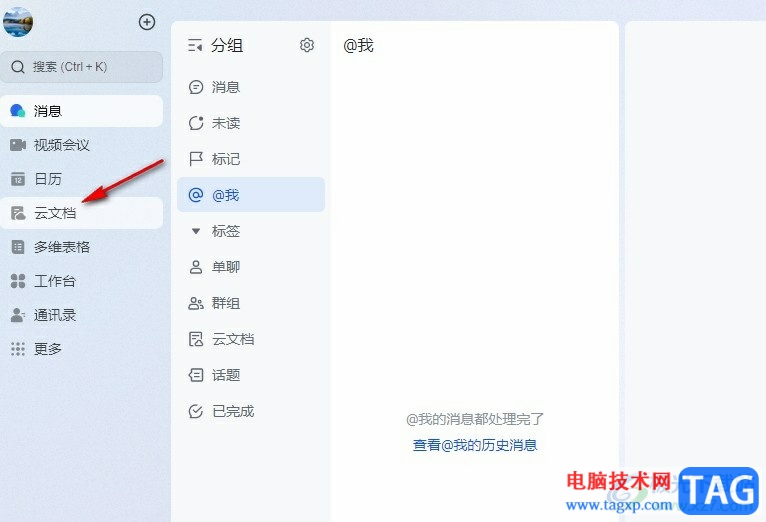
2、第二步,在云文档页面中我们点击打开一个需要编辑的表格文档
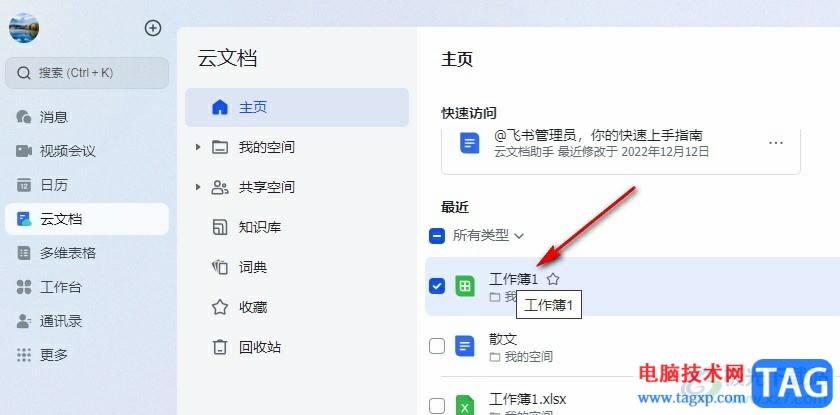
3、第三步,进入表格文档编辑页面之后,我们在该页面中选中数据所在单元格,然后在插入的下拉列表中选择“图表”选项
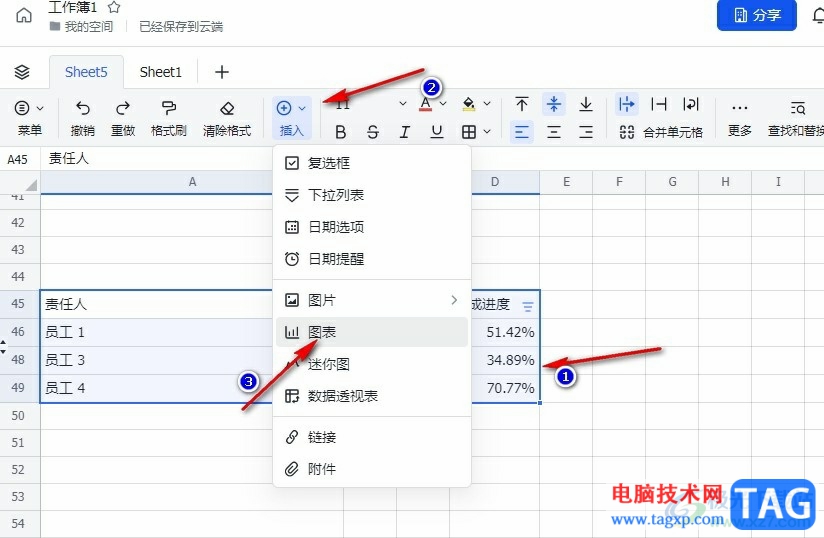
4、第四步,插入图表之后,我们在类型与数据的页面最下方点击勾选“显示隐藏与被筛选的数据”选项
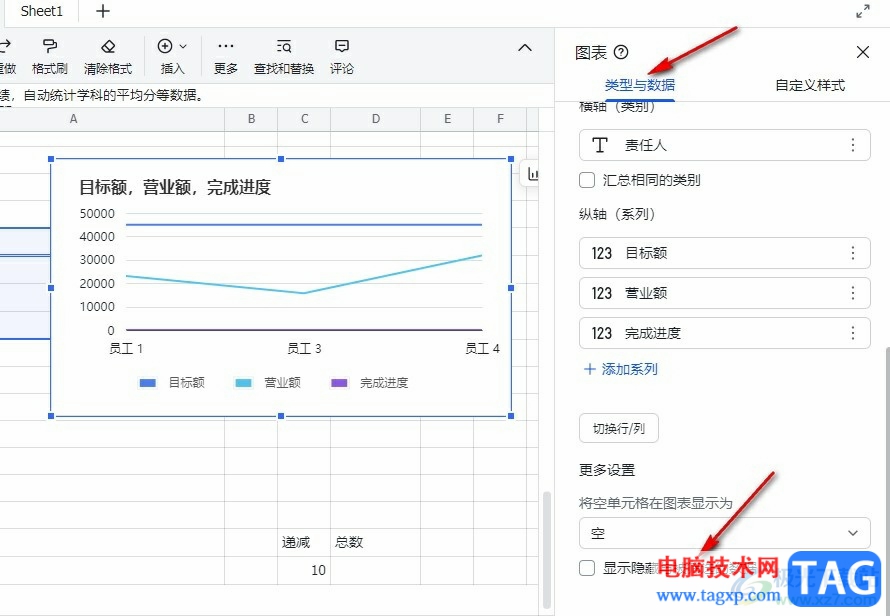
5、第五步,点击勾选该选项之后,我们就能在图表中看到被隐藏的员工2的数据了
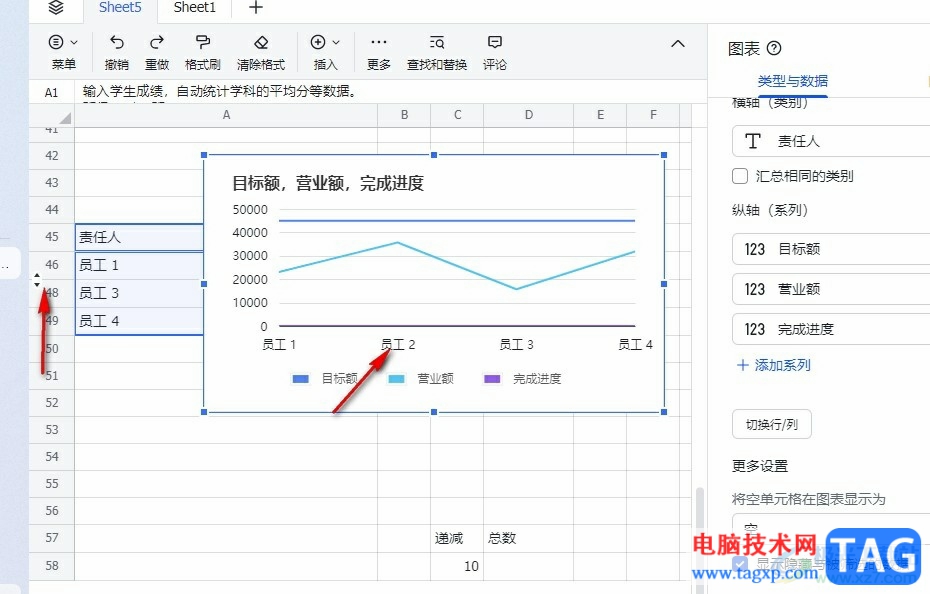
以上就是小编整理总结出的关于飞书在图表中显示被隐藏的数据的方法,我们用飞书打开一个需要编辑的表格文档,然后在文档页面中选中数据并插入一个图表,接着在类型与数据页面中点击勾选“显示隐藏与被筛选的数据”选项即可,感兴趣的小伙伴快去试试吧。
`